Hoe kan ik een aantal H.264-videoclips in een film branden? Als je de beste herinneringen in de camcordervideo's wilt opslaan, is het branden van H.264 op dvd altijd een leuke optie. Wat moet er speciaal zijn aan de H.264-codec? Hoe converteer H.264-video's naar een dvd? Lees nu meer informatie over het antwoord uit het artikel.
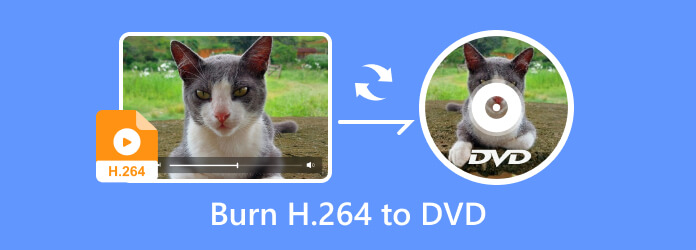
Wat is een H.264-videobestand? H.264 is het videocompressieformaat van de volgende generatie, ook bekend als MPEG-4 AVC. Het is een videocompressiestandaard die aanzienlijk betere compressie biedt dan zijn voorgangers. H.264 gebruikt de helft van de ruimte van MPEG-2 (de dvd-standaard) om video van dezelfde kwaliteit te leveren. Wanneer u H.264 op dvd brandt, moet u de beste videokwaliteit kiezen om de hoge kwaliteit H.264-video's te behouden.
Er zijn veel videocontainers die de H.264-videocodec gebruiken, waaronder MKV, MOV, MP4 en AVI. Om de videoformaten met H.264 te converteren, moet u letten op de grootte van de video's en de videokwaliteit dienovereenkomstig kiezen. Wat het belangrijkste is, je moet een gewenste H.264 kiezen dvd-brander om gemakkelijk een afspeelbare dvd te maken.
DVD-maker is een van de beste H.264 naar DVD-branders die alle H.264-videocodecbestanden ondersteunt, zoals MP4, MKV, AVI of zelfs de HD/4K-video's. Het is in staat om dvd-, Blu-ray-schijf/map/ISO-bestanden te maken met een hoge beeld- en geluidskwaliteit. Bovendien kun je de video's ook verbeteren met verschillende bewerkingsfuncties.
Importeer de video's in H.264 naar dvd-brander
Verzamel gewoon alle H.264-video's in één enkele map. Nadat u de H.264 naar DVD-brander hebt geïnstalleerd, kunt u het programma starten en op klikken Mediabestand(en) toevoegen knop om de bestanden in het programma te importeren. Kies de dvd-optie om de H.264-bestanden op een dvd-schijf te branden.
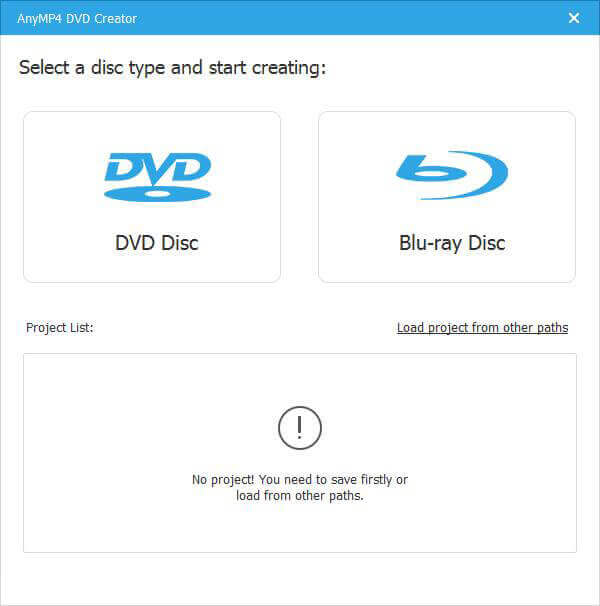
Bekijk en bewerk H.264-video's
Wanneer u de videobestanden hebt geladen, kunt u op de Elektrisch gereedschap menu rechtsboven om de werkbalk voor videobewerking uit te vouwen. Hiermee kunt u de video's, audio en ondertitels bewerken. Bovendien kunt u ook de Clip-tool gebruiken om de H.264-video in clips te verdelen.
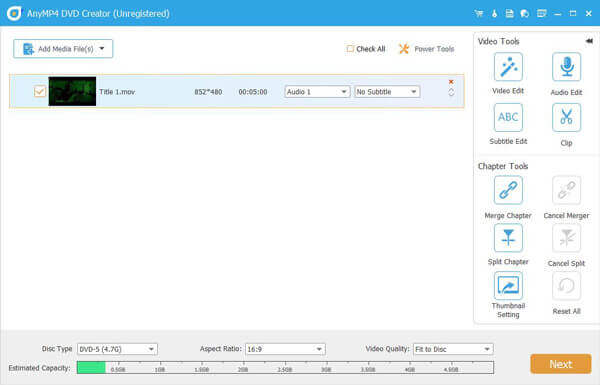
Kies de gewenste videokwaliteit
Hiermee kunt u het schijftype, de beeldverhouding en zelfs de videokwaliteit kiezen DVD-converter. Om H.264 naar dvd te converteren, moet u de vervolglijst uitvouwen om het Hoog optie of gebruik de standaard Passend op schijf optie, die de oorspronkelijke kwaliteit van H.264 kan behouden.
Pas de audiotrack en ondertitel aan
Om de audio of ondertiteling aan te passen, klikt u op de Audio of Ondertitel balk naast de video in de hoofdinterface. Wanneer de Audio-/ondertiteleditor venster verschijnt, hier kunt u de audiotrack, taal, volume en vertraging aanpassen, een nieuwe audiotrack toevoegen en de ondertitels aanpassen.
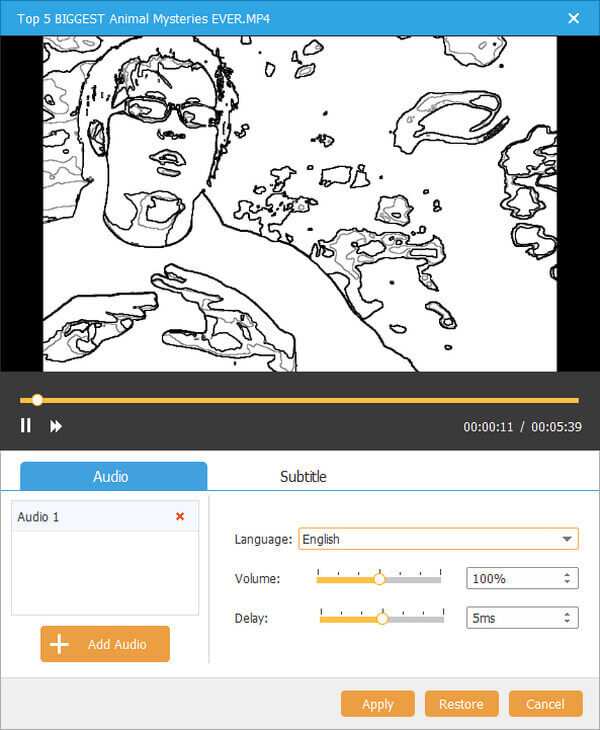
Kies de extra elementen voor dvd
Ga naar de Menusjabloon tabblad aan de rechterkant en selecteer een geschikt sjabloon op basis van uw videotype. Vervolgens kunt u de achtergrondafbeelding en muziek wijzigen. U kunt het dvd-menu ook personaliseren via de Aangepaste sjabloon tabblad en zet uw creativiteit om in realiteit.
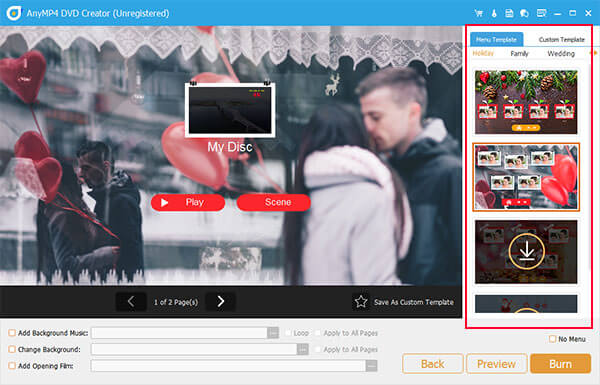
Converteer H.264-video's naar dvd
Klik op de Voorbeeld knop om het effect van het dvd-menu en H.264-video's te bekijken. Druk vervolgens op de Brandwond om H.264-video's op een dvd-schijf te branden, selecteer uw dvd-station in de vervolgkeuzelijst en pas de opties aan in het gedeelte Brandinstellingen. Klik ten slotte op de Begin knop om het proces te starten.
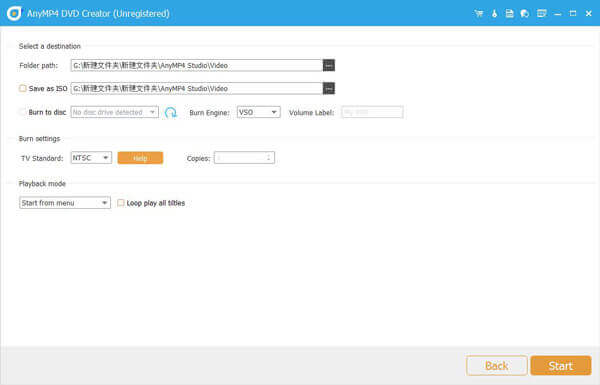
Op basis van de concrete gids hierboven moet u de beste manier beheersen om dit te doen converteer H.264-video's naar dvd. Wanneer u een H.264-video van hoge kwaliteit op dvd wilt branden, moet u speciale aandacht besteden aan de schijfgrootte en videokwaliteit. Natuurlijk moet u de krachtige dvd-maker kiezen om eenvoudig een afspeel-dvd-schijf te maken.
Meer lezen
Uw nieuwste Windows DVD Maker-overzicht, recensie en alternatief
Eigenlijk is Windows DVD Maker voor Windows 10 nog steeds beschikbaar. Hier kunt u de nieuwste informatie en alternatieven voor Windows DVD Maker in 2019 lezen en verkrijgen.
Handleiding voor het branden van dvd's - Werkbare manieren om dvd's te branden op Windows 10 en Mac
Dit is de nieuwste tutorial om dvd's te branden op Windows 10 en Mac met standaard functies voor het branden van schijven. Bovendien kunt u ook beginnersvriendelijke dvd-brandsoftware aanschaffen om uw dvd aantrekkelijk te maken voor offline afspelen.
Beste dvd-brander om dvd's met video's te branden en te maken
DVD Creator is een professionele maar intuïtieve DVD-brandsoftware waarmee u DVD's kunt branden, DVD-ISO-imagebestanden en DVD-mappen met alle populaire video's kunt maken.
Beste methoden om MP4 gratis naar dvd te converteren
Weet u hoe u uw MP4-bestanden moet converteren, zodat u ervan kunt genieten op een dvd-schijf? In deze tutorial leert u hoe u MP4 naar DVD converteert.